Heb je je ooit afgevraagd waarom Windows Vista kunt u kiezen thema's, maar er is geen manier om aangepaste thema's toe te voegen zonder extra software? De reden hiervoor is omdat Windows controleert de thema's met een cryptografische sleutel, dus je moet windows patch om op maat gemaakte thema's te installeren.
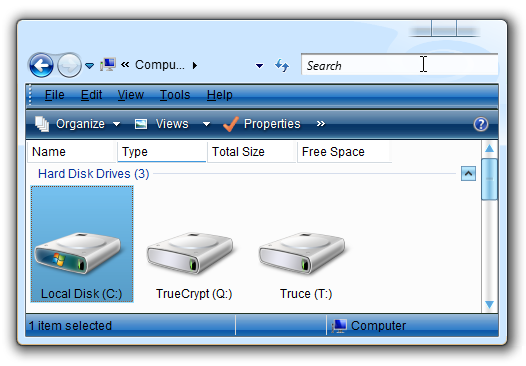
BELANGRIJK: Patchen van Windows is niet per se "veilig" en moet niet worden geprobeerd, tenzij u bereid bent om problemen op te lossen. Er is ook een kans dat het zou je garantie vervalt, etc etc. Het punt is dat u kunt tegenkomen problemen.
Eerste Stap - Download de Patched Theme Files
Dit is een ongelooflijk belangrijke stap, als je niet wilt dat bestanden in de system32 directory hernoemen zonder dat de gepatchte versies voor de juiste versie van Vista.
Je moet om naar de Binnen Windows website en download de juiste versie voor uw besturingssysteem. Als u werkt met SP1, zorg ervoor dat je de juiste versie, of de 32-bits of 64-bit.
Update: Als u 64-bits Vista, gebruik maken van de file die zegt: AMD64, zelfs als je een Intel-chip.

Er zijn drie dll-bestanden in dit pakket.:
- themeui.dll
- uxtheme.dll
- shsvcs.dll
Al deze bestanden bevinden zich normaal gesproken in de map C: Windows System32 map. Deze bestanden moeten worden vervangen door de gepatchte versies in om aangepaste thema's mogelijk te maken.
Als je eenmaal hebt gedownload de bestanden die u nodig hebt om ze te extraheren met behulp van een hulpprogramma dat kan verwerken. Rar bestanden, zoals WinRar of de gratis jZip utility. Zorg ervoor dat u de bestanden hebt uitgepakt voordat je verder gaat naar de volgende stap!
Tweede Stap - Maak een System Restore Point
U moet een systeem herstelpunt voordat fowards, voor het geval er problemen zijn, zodat je terug kunt rollen dingen.
Maak een systeemherstelpunt in Windows Vista
Patching Bestanden Met Take Ownership Utility
Patchen van deze bestanden is het makkelijkst als u de Eigenaar worden context menu item, Die u zal helpen het eigendom van deze bestanden toewijzen aan uw user account die u zal toestaan om de bestanden te hernoemen.
Blader omlaag naar C: Windows System32 en zet dan het volgende in het zoekvak zodat u kunt zien alle bestanden op hetzelfde moment (zorg ervoor dat hoofdletters te gebruiken voor "OR")
themeui.dll OF OF uxtheme.dll shsvcs.dll

Klik met de rechtermuisknop op de bestanden en kies "Take Ownership" in het menu, en klik vervolgens op door alle UAC prompts.
Nu moet u de bestanden te hernoemen en toe te voegen. Oud aan het einde van het bestand (klik met de rechtermuisknop en kies Naam wijzigen of gebruik de F2-toets).

Op dit punt moet je drie bestanden met de. Oude extensie. Wat je ook doet, doe uw computer niet opnieuw opstarten bij deze stap, of je zult gebruiken systeem te herstellen en waarschijnlijk om hulp te vragen op ons forum.

Nu moeten we de gepatchte bestanden in de system32 map te kopiëren. Je kunt gewoon Typ C: windows system32 in de adresbalk, en kopieer / plak of sleep de gepatchte bestanden die u hebt gedownload in deze map.

Het belangrijkste hier is om ervoor te zorgen dat deze drie bestanden zitten in de System32 map. Nu moet je in staat om uw computer opnieuw te starten.
Patch Thema-bestanden via de opdrachtregel
Ik raad het gebruik van de eigenaar worden script hierboven, in plaats van deze methode, maar voor de volledigheid zal ik uitleggen ook.
Eerst moet je een opdrachtprompt in Administrator modus te openen door met de rechtermuisknop te klikken op de opdrachtprompt en het kiezen van Uitvoeren als administrator en voer deze commando's om de eigendom van de dossiers, en vervolgens toegang verlenen tot de groep Administrators:
takeown / f c: windows system32 themeui.dll
takeown / f c: windows system32 uxtheme.dll
takeown / f c: windows system32 shsvcs.dll
icacls c: windows system32 themeui.dll / subsidie administrators: F
icacls c: windows system32 uxtheme.dll / subsidie administrators: F
icacls c: windows system32 shsvcs.dll / subsidie administrators: F
Let op: Wat je ook doet, probeer dan niet en lopen takeown *.*, omdat het treffen van eigenaar van elk bestand in de map Windows gaat allerlei problemen veroorzaken.
Nu u eigenaar van de bestanden gemaakt, kunt u de naam van de bestanden naar *. old door het uitvoeren van deze commando's:
ren c: windows system32 themeui.dll c: windows system32 themeui.dll.old
ren c: windows system32 uxtheme.dll c: windows system32 uxtheme.dll.old
ren c: windows system32 shsvcs.dll c: windows system32 shsvcs.dll.old
Let op: op dit punt moet je heel voorzichtig zijn om niet opnieuw opstarten van uw computer, want als je dat doet dingen zal breken.
Nu kunt u de bestanden die u hebt gedownload en uitgepakt in de system32 directory door het uitvoeren van een opdracht zoals deze van een (gecorrigeerd voor waar u uitgepakt ze)
copy c: users geek downloadedfileshere * c: windows system32
Op dit punt kunt u nu de computer opnieuw opstart.
Hoe kan ik Un-Patch uw systeem
Wilt u het proces om te keren, kun je gewoon verwijderen van de. DLL-bestanden die u hebt gekopieerd, en vervolgens de naam van de. Oude bestanden terug naar. Dll.
Wat te doen als u problemen
Als u problemen, moet u eerst unpatchen het systeem, of kan draaien System Restore om het systeem weer normaal. Als u nog steeds problemen ondervindt, ga dan naar ons forum en stel uw vraag daar.
Waar kunt u aangepaste Visual Styles zoeken
Wilt u het aangepaste thema te downloaden vanaf de eerste screenshot hierboven, het heet Manieren van Licht en kan worden hier te vinden.
Een van de beste plaatsen om aangepaste visuele stijlen te vinden is deviantART:
Bladeren Vista Visual Styles on deviantART
NEXTLevel
Dit is een van mijn favoriete thema's:

Hoe maak je een Custom Install Visual Style
Wanneer u het downloaden en uitpakken van een aangepaste visuele stijl, die je nodig hebt om ze te kopiëren naar de map C: Windows Resources Themes directory, meestal in een nieuwe map:

U zult willen ervoor zorgen dat de map de visuele stijl bestand bevat in zich, en niet binnen een submap van de map thema:

Opmerking: Sommige visuele stijlen zijn niet goed gestructureerd en hebben problemen. Lezen dit bericht voor meer informatie.
Nu dat u Windows gepatcht en geïnstalleerd het thema, moet u de klassieke uitstraling dialoog te openen door rechts te klikken op het bureaublad, kiezen vervolgens personaliseren, Window Kleur en vormgeving. Dan kunt u op de link onderaan naar de Eigenschappen van klassieke vormgeving dialoogvenster te openen:
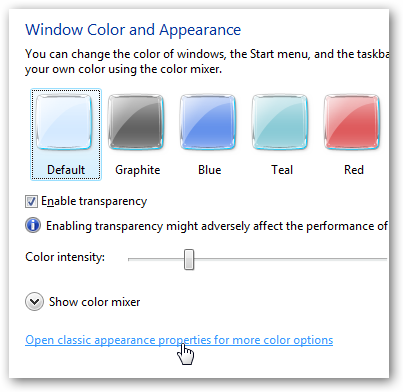
Nu kunt u kiezen voor het thema in de lijst. Merk op dat sommige thema's zijn gebaseerd uit het venster Aero thema en zal dezelfde naam, dus als een is geselecteerd dan gewoon kiezen voor de andere show. Je moet Aero beschikbaar hebben om een thema op basis van Aero, natuurlijk gebruik.

Op dit punt moet je in staat om uw nieuwe aangepaste thema's te zien. Genieten!
Keine Kommentare:
Kommentar veröffentlichen